PPT想要讓自選圖形連續閃爍,該怎麼製作這個效果呢?下面我們就來看看詳細的教程。更多下載請點擊ppt家園。
ppt模板文章推薦:
PPT怎麼設計圖形對齊效果
PPT怎麼設計燭光閃爍動畫效果
怎麼用PPT繪製梨效果
1、選中自選圖形,點擊添加動畫,再選擇更多強調效果
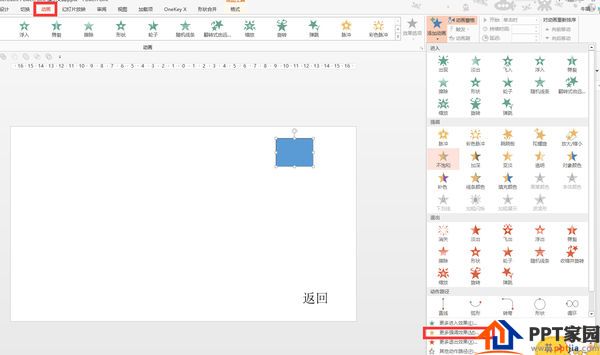
2、選擇閃爍效果,然後點擊確定
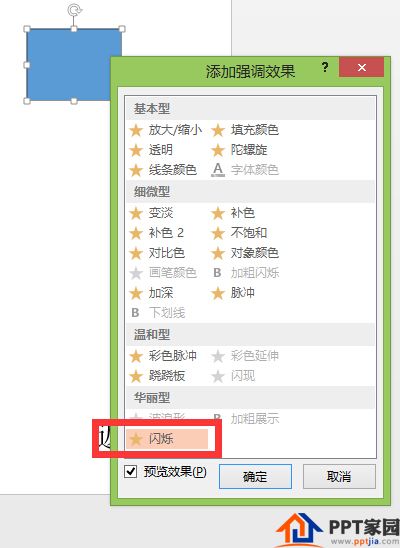
3、點擊動作後的倒三角,選擇效果選項,在打開的效果設置面板中,點開計時欄,修改期間的時間可以更改閃爍的速度,然後根據自己的需要設置閃爍動作的重複次數,然後點擊確定即可
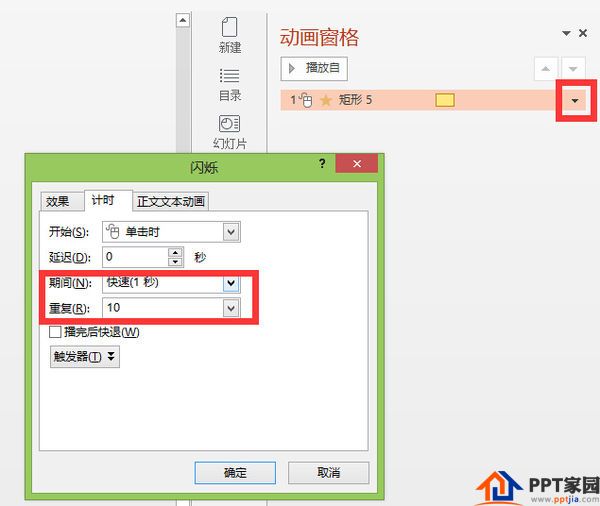
文章為用戶上傳,僅供非商業瀏覽。發布者:Lomu,轉轉請註明出處: https://www.daogebangong.com/zh-Hant/articles/detail/How%20to%20make%20the%20optional%20graphics%20flash%20continuously%20in%20PPT.html

 支付宝扫一扫
支付宝扫一扫 
评论列表(196条)
测试